Cómo habilitar Eliminar pestañas en Chrome para mejorar el uso de la memoria

Si está utilizando Google Chrome como su navegador web predeterminado y tiene muchas pestañas y ventanas abiertas de forma regular, probablemente conozca la carga de RAM, intercambio y recursos que dejar una gran cantidad de pestañas abiertas hace que su computadora. En lugar de abandonar por la fuerza. a Chrome o abandonar las pestañas del navegador, las últimas versiones de El navegador Chrome admite una función opcional de «lanzar» que automáticamente soltará fondos de pantalla cuando la aplicación comience a quedarse sin memoria disponible.
La función de descarga de pestañas reduce efectivamente la huella de memoria de Chrome sin la necesidad de cerrar pestañas o ventanas, aunque significa que volver a esas pestañas descargadas en segundo plano requerirá que se actualicen cuando se acceda de nuevo. Chrome priorizará y soltará automáticamente las pestañas de fondo según sea necesario, por lo que una vez habilitado, no tiene que hacer nada a menos que desee intervenir manualmente y soltar una pestaña. ¿Qué puede hacer? Si esto le parece atractivo (como probablemente lo haga para trabajadores web), aquí se explica cómo habilitar esta función experimental en Chrome para Mac OS X y Windows:
Habilitar la eliminación de la pestaña de Chrome
- Desde el navegador web Chrome, presione Comando + L para seleccionar la barra de URL (o presione Control + L si está en Windows o Linux) e ingrese la siguiente dirección:
- Haga clic en ‘Activar’ para activar la función, luego haga clic en ‘Reiniciar ahora’ en la parte inferior de la pantalla para reiniciar Chrome para que el cambio surta efecto.
chrome://flags/#enable-tab-discarding
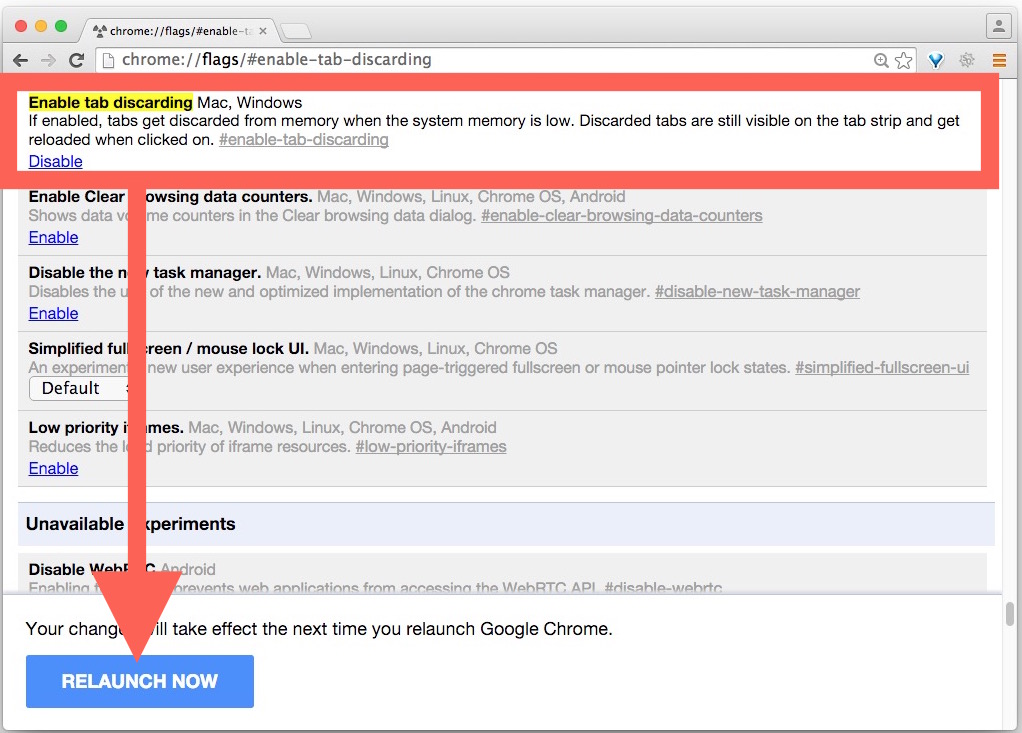
Si no tiene esto disponible, probablemente no haya actualizado Chrome en los últimos cientos de años, por lo que actualizar su aplicación revelará la función de pestaña de eliminación.
Acceda a las pestañas descartadas y descarte manualmente las pestañas en Chrome
- Presione Comando + L para visitar la barra de URL nuevamente, luego vaya a la siguiente URL para ver la descripción general de las pestañas descartadas:
- Examine las pestañas descartadas y las pestañas (marcadas con «[Discarded]»Prefijo», justo en la parte inferior de esta ventana, también mostrará los datos de uso de la memoria.
- Haga clic en el botón «Cancelar» junto a cualquier pestaña para intervenir manualmente y descartar esa pestaña de la memoria.
chrome://discards/
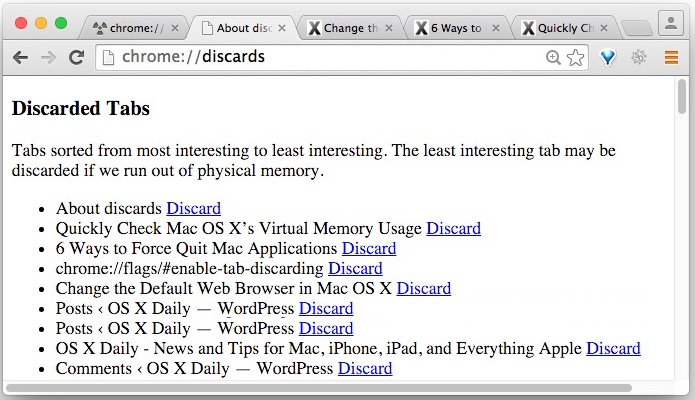
Por ejemplo, actualmente tengo 77 pestañas abiertas en Google Chrome, lo que hace que Chrome consuma 16 GB de memoria y obligue a la aplicación a usar memoria virtual. Sin embargo, con la opción Eliminar pestaña habilitada, Chrome elimina la mayoría de estas pestañas de la memoria y reduce la huella de uso de la memoria a la mitad, al tiempo que evita que la aplicación use el intercambio para almacenar pestañas que ni siquiera se usan activamente.
La función se describe en el menú Banderas de Chrome de la siguiente manera: “Si está habilitada, las pestañas se eliminan de la memoria cuando la memoria del sistema es baja. Las pestañas desechadas aún son visibles en la cinta con pestañas y se recargan cuando hace clic ”y funcionan absolutamente como se describe.
Si esto es beneficioso para usted como usuario o no, probablemente dependerá de si usa Chrome como su navegador predeterminado, si es un recopilador de pestañas (¡culpable!), Y si está experimentando problemas de memoria con un millón de pestañas abiertas en una vez. .
Puede desactivar esta función de nuevo en cualquier momento volviendo a la sección chrome: // flags / # enable-tab-discarding de las banderas y eligiendo «Desactivar».
Chrome es una aplicación de navegador web muy poderosa con una gran cantidad de funciones avanzadas que están ocultas por el usuario estándar, si desea obtener más información sobre algunas de ellas, no se pierda muchos otros consejos de nuestro navegador Chrome, generalmente funcionan para Chrome. en cualquier plataforma, ya sea iOS, Mac OS X, Windows o Linux.
